Outlookでメールをx分/時間後に送信するにはどうすればよいですか?
電子メールのやり取りを効果的に管理するためには、適切なタイミングでメールを送信することが重要です。その日の後半にメールをスケジュールしたい場合や、相手の勤務開始時に確実に受信トレイに届ける必要がある場合でも、Outlookはいくつかのスケジューリング機能を提供しています。このチュートリアルでは、さまざまな方法でスケジュール送信を設定する方法を紹介します。
1通のメールの送信を遅らせる
🔵 クラシックOutlookでOutlookの「配信遅延」機能を使用する
この方法では、作成中のメールのプロパティを設定して配信を遅らせる方法を案内します。以下のように操作してください:
1. 後で送信するメールを作成した後、「オプション」>「 配信遅延」をクリックしてください。スクリーンショットをご覧ください:
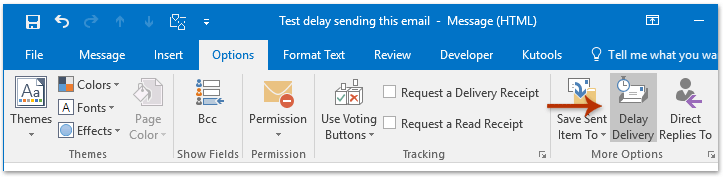
2. 表示された「プロパティ」ダイアログボックスで、「配信オプション」セクションに移動し、「次の日時までは配信しない」にチェックを入れ、右側のボックスに適切な配信日付と時間を指定します。スクリーンショットをご覧ください:
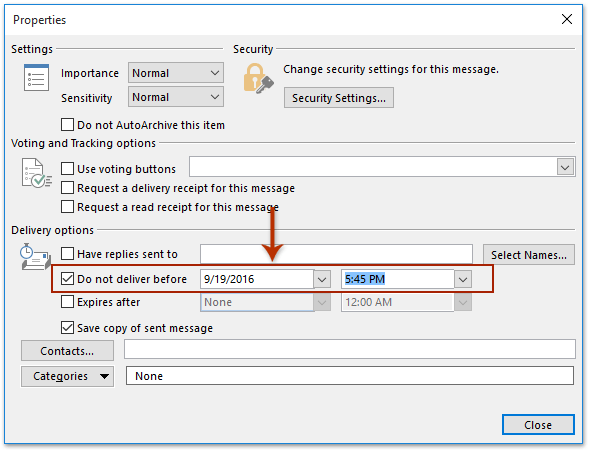
3. ダイアログボックスを閉じるには「閉じる」ボタンをクリックします。その後、このメールを送信します。
これで、指定された配信日時まで送信済みのメールが「送信トレイ」フォルダに保持されます。スクリーンショットをご覧ください:
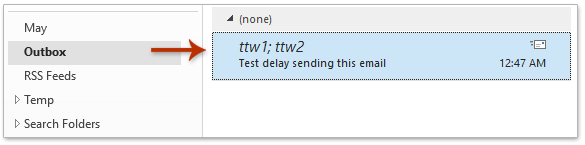
🔵 クラシックOutlookでKutools for Outlookの「メールスケジュール」機能を使用する(より柔軟)
Kutools for Outlookを使用すると、「スケジュール送信」機能によりメールのスケジュール送信を次のレベルに引き上げることができます。この機能を使ってメール送信時間を簡単に管理する方法をご紹介します。
ステップ1. 新しいメールを作成する
Kutools for Outlookをインストール後、「ホーム」タブの「新規メール」をクリックしてメールを作成します。

ステップ2. 「メールスケジュール」機能を有効にする
メッセージ作成ウィンドウで「Kutools」タブの下にある「メールスケジュール」をクリックして有効にします。「送信」ボタンの下に「スケジュール」ボタンが表示されます。
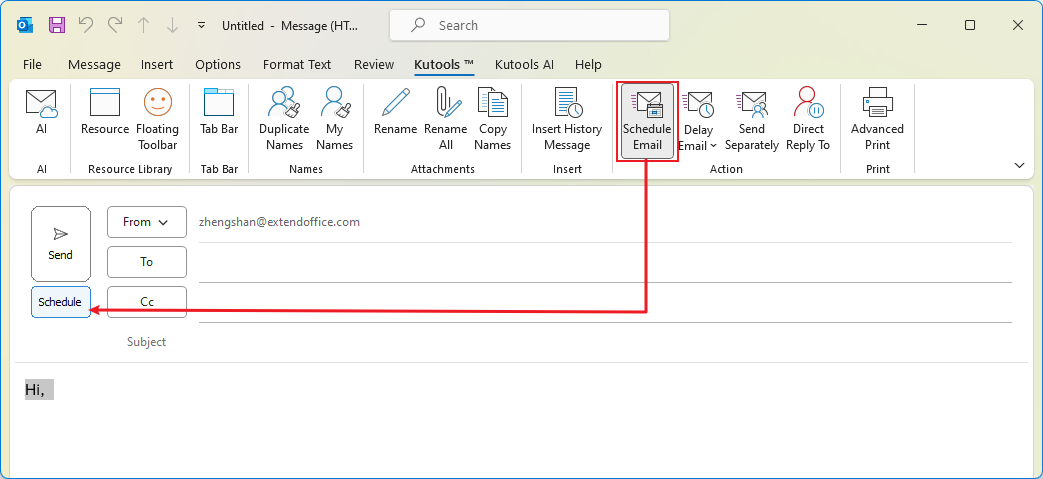
ステップ3. メッセージを作成する
ステップ4. 「スケジュール」ボタンをクリックして送信時間を指定する
「スケジュール」ボタンをクリックします;
送信時間を指定します;
「送信」をクリックします。

これで、メールは設定した時間に送信されます。送信前は「送信トレイ」フォルダに保存されます。

OutlookのAIメールアシスタント:スマートな返信、クリアなコミュニケーション(ワンクリックで魔法のような操作!) 無料
Kutools for OutlookのAIメールアシスタントを使用して、毎日のOutlookタスクを効率化しましょう。この強力なツールは、過去のメールから学習し、インテリジェントで正確な返信を提供し、メールの内容を最適化し、メッセージの作成や修正を手間なく行うことができます。

この機能がサポートする内容:
- スマート返信:過去の会話に基づいて調整された、的確で使用準備の整った返信を取得します。
- 強化されたコンテンツ:メールの文章を自動的に洗練させ、明瞭さと影響力を高めます。
- 簡単な作成:キーワードを入力するだけで、複数のライティングスタイルでAIが残りを処理します。
- インテリジェント拡張:文脈を理解した提案で考えを広げます。
- 要約:長文のメールを瞬時に簡潔にまとめます。
- グローバル対応:メールを簡単にどの言語にも翻訳できます。
この機能がサポートする内容:
- スマートメール返信
- 最適化されたコンテンツ
- キーワードベースの下書き
- インテリジェントなコンテンツ拡張
- メールの要約
- 多言語翻訳
何より、この機能は永遠に完全無料です!今すぐAIメールアシスタントをダウンロードしてお楽しみください!
ルールを使用してすべてのメールの送信を遅らせる
この方法では、Outlookで送信されるすべてのメールの配信を遅らせるルールを作成する方法を案内します。以下の手順に従ってください:
1. 「ホーム」>「ルール 」>「ルールと通知の管理 」をクリックして「ルールと通知」ダイアログボックスを開きます。スクリーンショットをご覧ください:
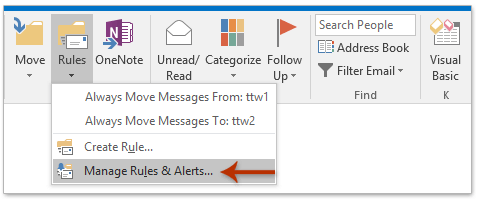
2. 「ルールと通知」ダイアログボックスで、「新しいルール 」ボタンをクリックします。スクリーンショットをご覧ください:
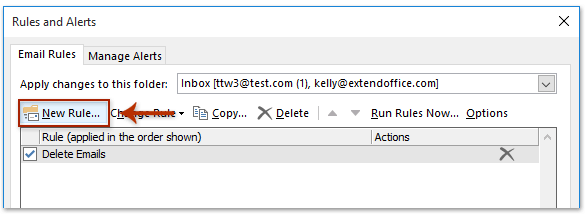
3. ここで「ルールウィザード」が表示されます。「自分が送信するメッセージにルールを適用する」を選択し、「次へ」ボタンをクリックします。スクリーンショットをご覧ください:
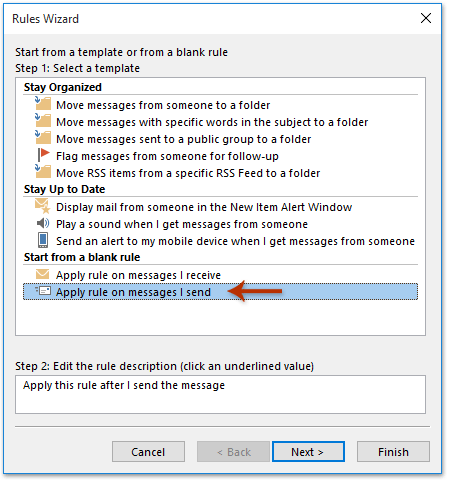
4. 「ルールウィザード」(条件の選択)で、どのオプションにもチェックを入れずに「次へ」ボタンを直接クリックし、表示されたMicrosoft Outlookのダイアログボックスで「はい」をクリックします。スクリーンショットをご覧ください:
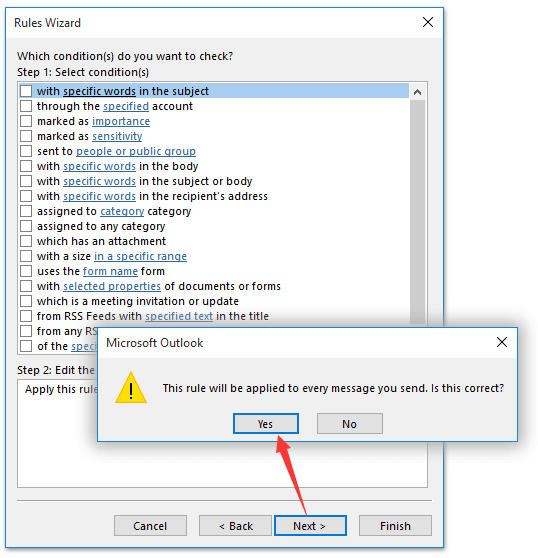
5. 「ルールウィザード」(アクションの選択)で、以下のように操作してください:
(1) 数分間配信を遅らせる オプションを ステップ1 セクションでチェックします;
(2) 数分間 というリンクテキストを ステップ2 セクションでクリックします;
(3) 「遅延配信」ダイアログボックスで、メールの配信を遅らせる分数を入力し、「OK」ボタンをクリックします。 OK ボタンをクリックします。
(4) 次へ ボタンをクリックします。
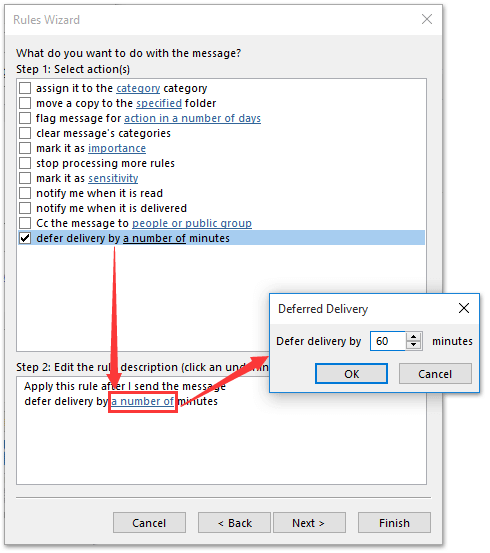
6. 「ルールウィザード」(例外の選択)で、「次へ」ボタンを直接クリックします。
7. 最後の「ルールウィザード」で、以下のように操作してください:
(1) このルールの名前を ステップ1 ボックスに入力します;
(2) このルールを有効にする オプションを ステップ2 セクションでチェックします;
(3) 完了 ボタンをクリックします。
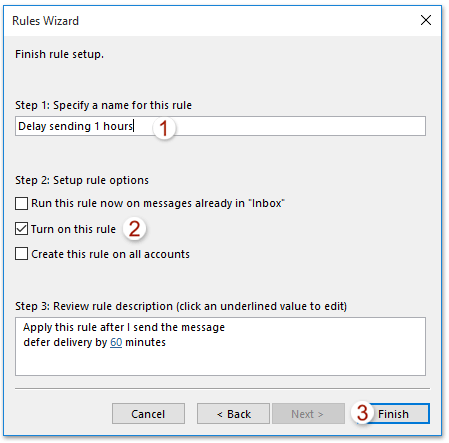
8. 表示されたMicrosoft Outlookのダイアログボックスで 「OK」 ボタンをクリックし、「ルールと通知」ダイアログボックスを閉じます。

これで、Outlookで送信するすべてのメールの配信が自動的に遅延されます。
関連記事
Outlookで.exeファイルを添付ファイルとして送信する(ブロックされた添付ファイル)
Outlookで特定の連絡先に常にプレーンテキスト形式のメールを送信する
最高のオフィス生産性ツール
最新情報: Kutools for Outlook 無料版リリース!
新しくなった Kutools for Outlook を100以上の素晴らしい機能とともに体験してください!今すぐダウンロードしてみましょう!
🤖 Kutools AI : 高度なAI技術を活用し、メールの返信、要約、最適化、拡張、翻訳、作成までを簡単に処理します。
📧 メール自動化: 自動返信(POPとIMAPに対応) / スケジュール電子メールを送信 /送信時にルールで自動 CC/BCC / 高度なルールによる自動転送 / 挨拶を自動追加 / 複数宛先メールを自動的に一通ずつ分割...
📨 メール管理: メールの取り消し / 件名などで詐欺メールをブロックする / 重複メールを削除 / 高度な検索 / フォルダーを整理...
📁 添付ファイルプロ: 一括保存 / 一括切り離し / 一括圧縮 / 自動保存 / 自動的に切り離す / 自動圧縮...
🌟 インターフェイスマジック: 😊さらに美しくてクールな絵文字 /重要なメール到着時に通知 / Outlookを閉じるのではなくグループを最小化...
👍 ワンクリック便利機能: 全員に【Attachment】付きで返信 / フィッシング対策メール / 🕘送信者のタイムゾーン表示...
👩🏼🤝👩🏻 連絡先&カレンダー: 選択したメールから一括で連絡先を追加 /連絡先グループを個別グループに分割 / 誕生日のリマインダーを削除...
お好みの言語で Kutools を利用可能 ― 英語、スペイン語、ドイツ語、フランス語、中国語など40以上の言語に対応!
Kutools for Outlookをワンクリックですぐに利用開始。待たずに今すぐダウンロードして効率を高めましょう!


🚀 ワンクリックダウンロード — Office用アドインをすべて入手
強くおすすめ: Kutools for Office(5-in-1)
ワンクリックで五つのインストーラーを同時ダウンロード ― Kutools for Excel、Outlook、Word、PowerPoint、Office Tab Pro。 今すぐダウンロード!
- ✅ ワンクリックの便利さ: 五つのセットアップパッケージを一度にダウンロードできます。
- 🚀 あらゆるOffice作業に準備完了: 必要なアドインをいつでもインストール可能です。
- 🧰 含まれるもの: Kutools for Excel / Kutools for Outlook / Kutools for Word / Office Tab Pro / Kutools for PowerPoint
